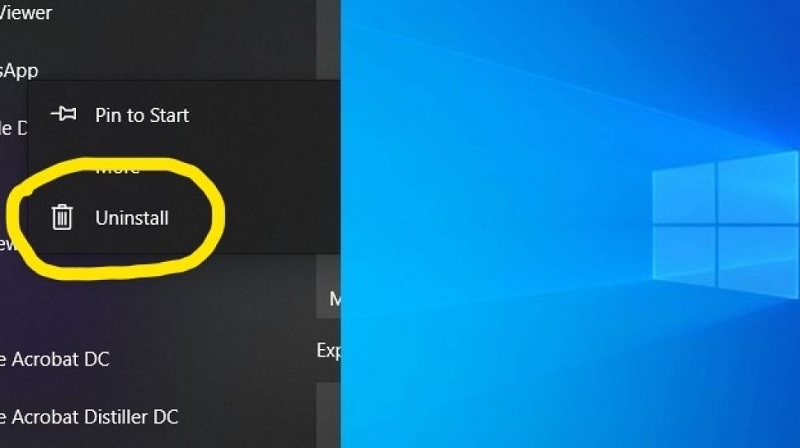Cara uninstal aplikasi di laptop akan membantu mengatasi perangkat lemot. Untuk itu, pastikan Anda tidak menyimpan berbagai aplikasi yang tidak digunakan. Saat laptop digunakan untuk aktivitas mengalami kendala, maka akan membuat kerja Anda terhambat. Untuk itu, saat laptop sudah mulai lemot pastikan menghapus atau uninstal aplikasi yang tidak lagi digunakan.
Selain itu, ruang penyimpanan akan lebih lega dan dapat digunakan untuk menyimpan file maupun aplikasi lain. Menghapus atau uninstal aplikasi di laptop tidak sama. Semua bisa dilakukan sesuai dengan sistem operasi yang digunakan.
Cara Uninstal Aplikasi di Laptop Windows
Meng-uninstall aplikasi di laptop Windows adalah proses menghapus program atau software yang tidak lagi Anda perlukan. Sebab, aplikasi yang berjalan di latar belakang dapat menghabiskan sumber daya sistem, seperti memory dan CPU.
Menghapus program yang tidak perlu dapat membantu meningkatkan performa laptop. Sehingga performanya akan bagus tanpa hambatan. Selain itu, menghapus instalan aplikasi yang tidak lagi digunakan dapat membantu mengurangi risiko terkena malware atau serangan lainnya. Sebab, ada beberapa aplikasi yang justru rentan terhadap keamanan.
Berikut ini ada beberapa cara yang dapat kita lakukan untuk menghapus aplikasi di Windows yaitu:
Melalui Start Menu
Cara uninstal aplikasi di laptop Windows yang pertama yaitu melalui start menu. Cara ini tergolong cukup praktis dan mudah dilakukan.
Sayangnya aplikasi di laptop tidak semuanya dapat diinstal melalui start menu. Namun jika memang aplikasi dapat dihapus menggunakan cara ini, Anda akan melihat pop-up konfirmasi untuk melakukannya.
Berikut ini ada beberapa langkah yang dapat kita lakukan yaitu:
- Buka start menu > klik tombol start di pojok kiri bawah layar.
- Cari aplikasi yang ingin dihapus. Ketik nama aplikasi di kolom pencarian atau scroll daftar aplikasi yang tersedia.
- Klik kanan pada aplikasi dan temukan yang ingin dihapus dan klik kanan.
- Pilih uninstall pada menu yang muncul > pilih opsi “Uninstall”.
- Konfirmasi penghapusan, jika muncul pop-up konfirmasi, klik “Uninstall” lagi untuk melanjutkan proses penghapusan.
Control Panel
Control Panel adalah antarmuka grafis (graphical user interface – GUI) klasik pada sistem operasi Windows yang memungkinkan pengguna untuk melihat dan mengelola berbagai pengaturan sistem. Dengan control panel, Anda dapat melakukan berbagai hal termasuk menghapus aplikasi di laptop, adapun langkahnya yaitu:
- Buka control panel dengan cara tekan tombol Windows + R, ketik “control panel”, dan tekan enter.
- Pilih programs and features di control panel.
- Cari aplikasi yang ingin dihapus pada daftar program yang terinstal.
- Klik pada aplikasi yang ingin dihapus untuk menyorotnya.
- Pada bagian atas jendela, klik tombol “Uninstall”.
- Jika muncul pop-up konfirmasi, klik “Uninstall” lagi untuk melanjutkan proses penghapusan.
Melalui Pengaturan
Uninstall aplikasi via pengaturan merupakan cara modern dan praktis untuk menghapus aplikasi di Windows. Berikut langkah yang bisa dilakukan:
- Buka pengaturan dan tekan tombol Windows + I untuk membuka jendela pengaturan.
- Klik pada kategori “Apps”.
- Pada menu Apps, pilih opsi “Apps & features”.
- Temukan aplikasi yang ingin dihapus di daftar aplikasi yang terinstal.
- Pilih aplikasi yang akan di hapus dan di bawah nama aplikasi, klik tombol “Uninstall”.
- Konfirmasi penghapusan, jika muncul pop-up konfirmasi, klik “Uninstall” untuk melanjutkan proses penghapusan.
Cara menghapus aplikasi di laptop Windows memang tidak sama. Anda bisa mencoba salah satu cara tersebut agar performa laptop kembali optimal. Baik itu, digunakan untuk urusan pekerjaan, mengerjakan tugas sekolah, atau bahkan bermain game sekalipun.